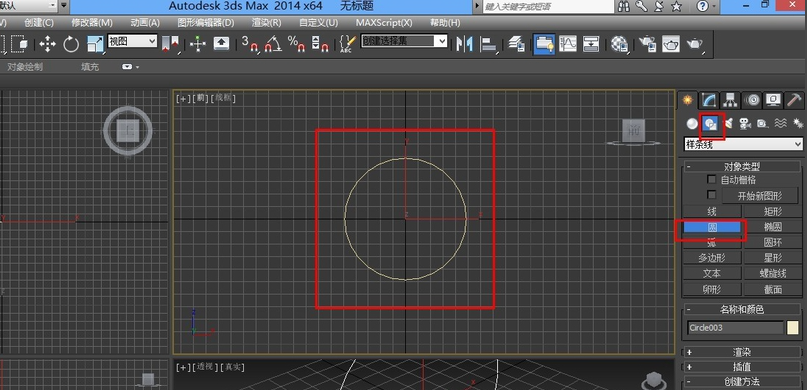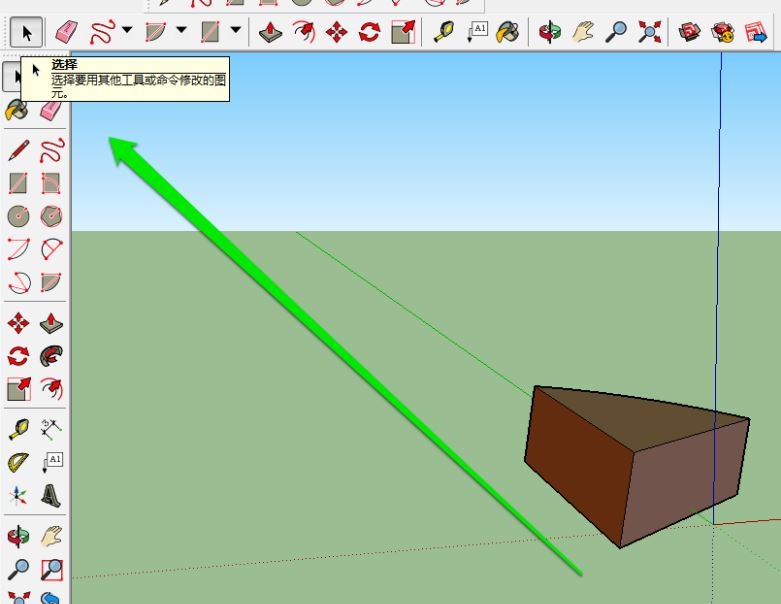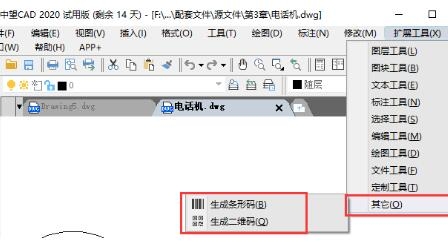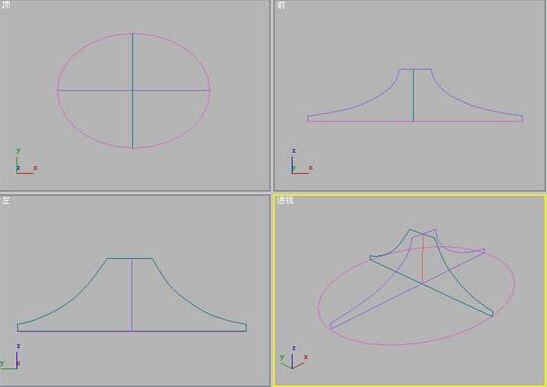用3dmax软件中的倒角剖面命令制作模型的步骤与方法教程(3dmax如何使用倒角剖面)优质
3dmax中如何使用倒角剖面?上一期中小编和大家分享了3dmax轮廓倒角命令的使用。今天要来和大家讲讲用3dmax软件中的倒角剖面命令制作模型的步骤与方法教程。感兴趣的小伙伴们一起来看看吧!
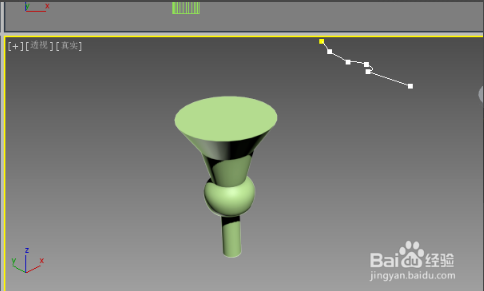
用3dmax倒角剖面命令制作模型的方法如下:
步骤一。我们在3dmax顶视图中创建一个圆形做为路径。随意画一个线段做为剖面。如图所示。我们要让这个剖面沿圆形环绕一圈。
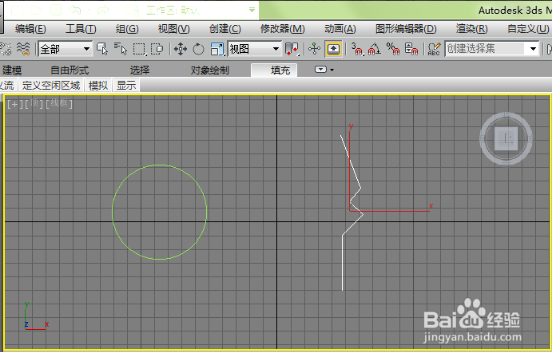
步骤二。首先先选中圆形。然后在点击3dmax软件右侧的修改器。从修改器列表中找到倒角剖面命令并点击它。如图。
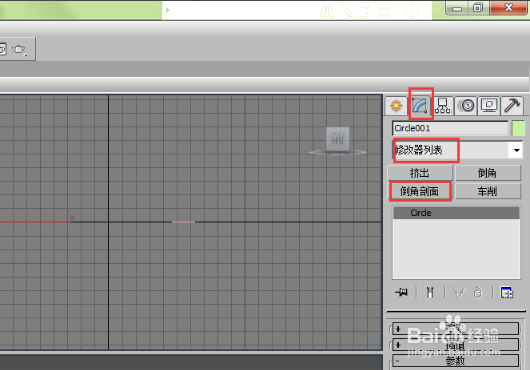
步骤三。在出现的选项中。我们选择3dmax拾取剖面按扭。鼠标点击它。并返回到顶视图中。
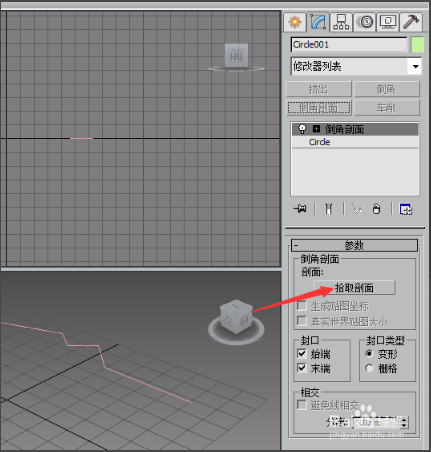
步骤四。在3dmax顶视图中点击刚才绘制的线段。同时我们可以观察一下透视图中的效果。它就变成了一个沿圆形环绕的三维立体图形。如图所示 。
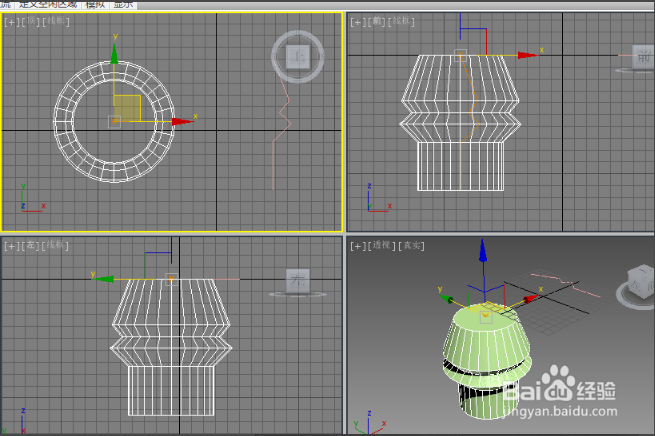
步骤五。我们可以通过修改线段改变这个3dmax剖面的形状。从而改变三维立体图形的效果。如图。我们随意设节一下线段的两个点。那么它的三维效果也会跟着改变。
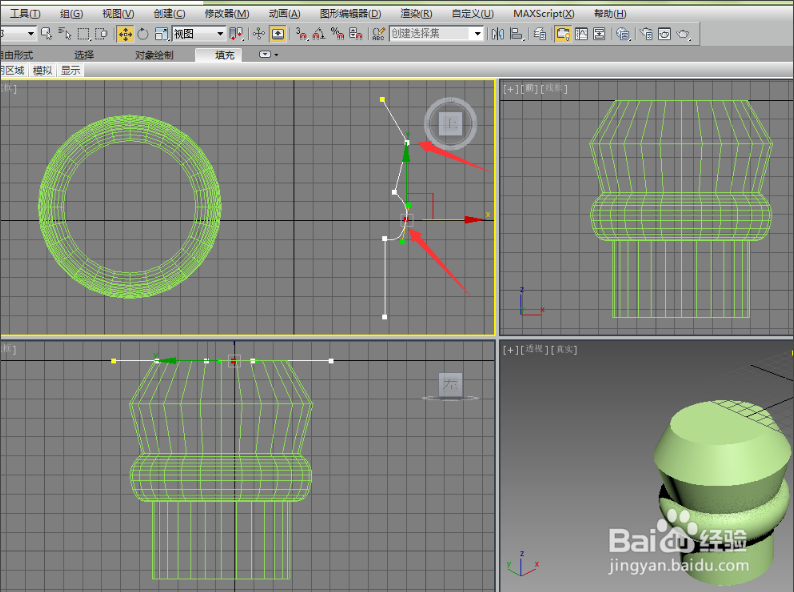
步骤六。如果仔细观察。我们会看到线段的几个点中。最上面的点是黄色的。其它的为白色的。这个顶上面的黄色的点叫首顶点。首顶点位置的图形是不会改变的。如图我们移动了首顶点。但是透视图中顶面的形状并没有变。而是下方其它的位置发生了改变。也就是说移动3dmax模型的首顶点相当于移动了剩下的其它的点。
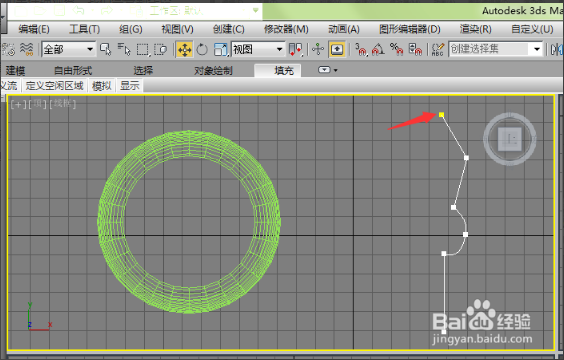
用3dmax软件中的倒角剖面命令制作的模型如下:
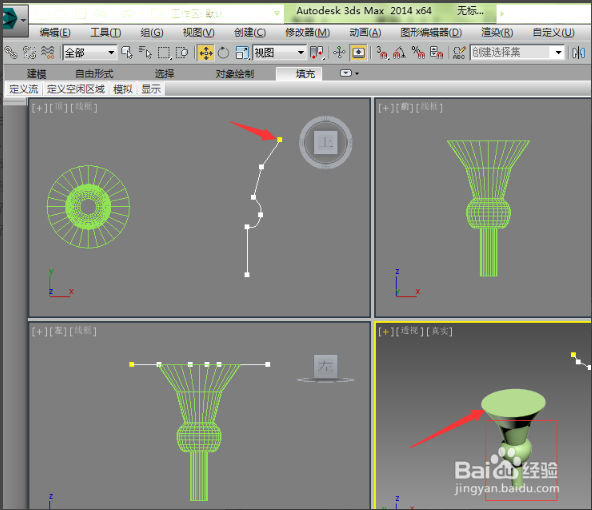
以上就是用3dmax软件中的倒角剖面命令制作模型的步骤与方法教程。3dmax倒角剖面命令是以一个对象为路径。另一个对象为剖面所构成的三维立体图形。当然。倒角工具也可以做到此效果。但是相对倒角功能来说。这个倒角剖面的功能要强大的多。希望本文的分享可以给小伙伴们带来帮助。
更多精选教程文章推荐
以上是由资深渲染大师 小渲 整理编辑的,如果觉得对你有帮助,可以收藏或分享给身边的人
本文地址:http://www.hszkedu.com/28386.html ,转载请注明来源:云渲染教程网
友情提示:本站内容均为网友发布,并不代表本站立场,如果本站的信息无意侵犯了您的版权,请联系我们及时处理,分享目的仅供大家学习与参考,不代表云渲染农场的立场!